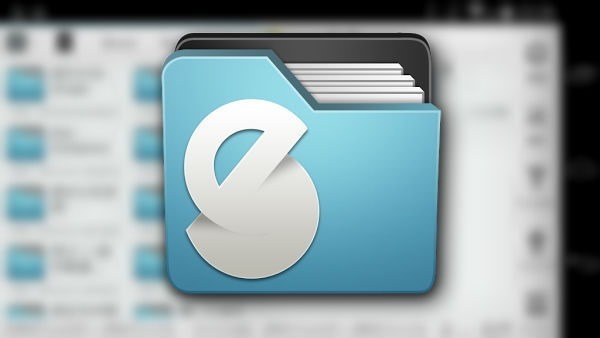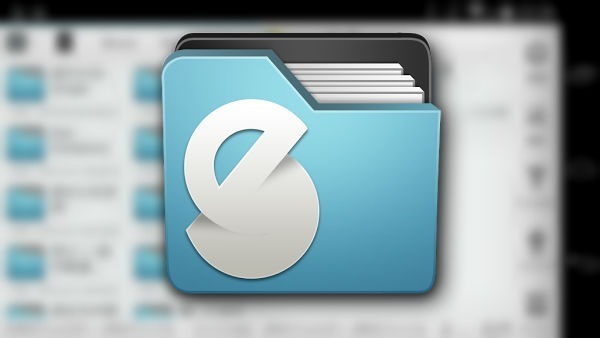
Androidのファイラーアプリとして有名な「ESファイルエクスプローラー」が、ユーザーの知らないところで外部と通信している疑いがあることが話題になりました。
ファイル管理ツール「ES ファイルエクスプローラー」に不正な通信の疑い | AndroidニュースやアプリのAppLab
総合すると、外部に通信する機能は確かにあるものの、明らかに不正と言える通信は認められなかったという話のようです。
とは言え、やはり知らぬところで外部と通信する可能性のアプリというのは気持ち悪いです。スマホは個人情報の塊なので、少しでも安全なアプリを使いたいのが人情というもの。
と思っていたら、@hamako9999さんのところで良さげなアプリが紹介されていました。その名も「Solid Explorer」です!
ESファイルエクスプローラーの代わりのAndroidファイラーはSolidExplorerで決まりやで
以前からアプリ名は知っていましたが、ESファイルエクスプローラーで満足していたのでダウンロードしていませんでした。
が、今回の件で試しに使ってみたんですが、これがなかなかいいじゃないですか!いや、むしろESファイルエクスプローラーよりいいかも!
ってことで、今回はAndroidのファイラーアプリ「Solid Explorer」をご紹介します。
Solid Explorerとは
posted by: AndroidHTML v2.3
Solid Explorerは、Androidで使えるファイラーアプリです。
ファイラーって何?って人に説明すると、Windowsパソコンでいう「エクスプローラー」のようなものです。つまり、Androidスマホやタブレットのフォルダを辿って、ファイル操作(コピーや移動など)が行えるアプリですね。
iPhoneはあまりフォルダを意識することはないのですが、Androidはこのへんのちょっぴり弄りたい人向けのアプリが充実しているのがいいですね。
スマホは小さなパソコンと言っても過言ではありませんから、こういうアプリは結構役に立ちます。
ちなみに、最初は無料で使えるのですが、試用期間である14日間を過ぎるとロック解除用アプリを購入する必要があります。
posted by: AndroidHTML v2.3
Solid Explorerの特徴
まあおおよそファイラーとして必要な機能はひと通り揃っていますが、その中でも私が特にいいなーと思った点や特徴的だなーと思った点をピックアップしてご紹介します。
クラウド連携が豊富!
ファイラーなんで端末内のファイルにささっとアクセスできるのは当たり前。それに加えて今やクラウドもファイラーからアクセスできちゃう時代なんですねー。
▼主要クラウドサービスは網羅されてる感じ。これだけあれば十分でしょう。

私は最近Googleドライブを導入したのですが、もちろんこれにも対応しています。なので、わざわざ専用アプリ使わなくてもこのSolid ExplorerだけでOKです。
ただ、クラウドだと画像のサムネイルが表示されないみたいなので、そこだけは頑張ってほしいところです。
2パネル型・日本語表示で使いやすい
ファイラー使うくらいなので当然ファイル操作したいわけなのですが、このSolid Explorerは単純明快でわかりやすいです。
▼画面下部に青いバーがあるのがわかりますかね?
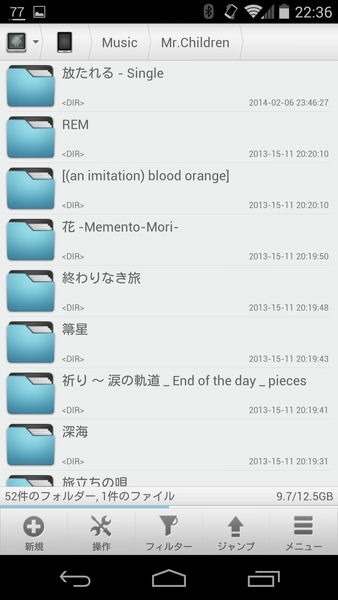
これは左側のパネルを表示しているということを示しています。右から左にフリックすれば右側パネルに移動して、もう1つ表示できます。わかりやすいですね。
▼横向き表示にしたところ。
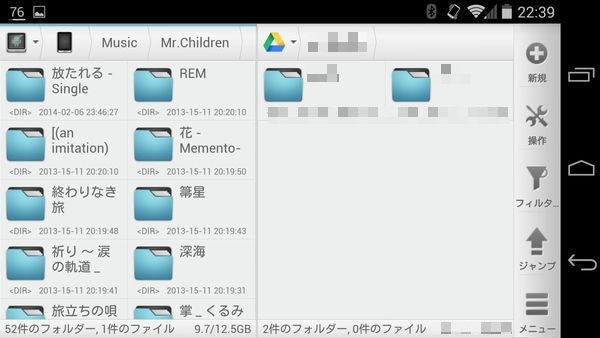
横だと2つが常に表示されるようになります。同時に表示させたいときはこちらが便利です。
▼表示を「一覧(詳細)」から「並べて表示(詳細)」にしたところ。
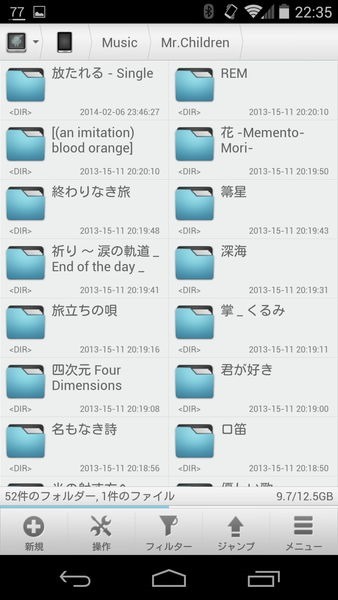
先ほどより多くのフォルダ・ファイルが表示されるようになりました。情報量を重視する場合はこの表示形式のほうがおすすめです。
▼メニューはきっちり日本語なので、操作にとまどうことはほとんどありません。
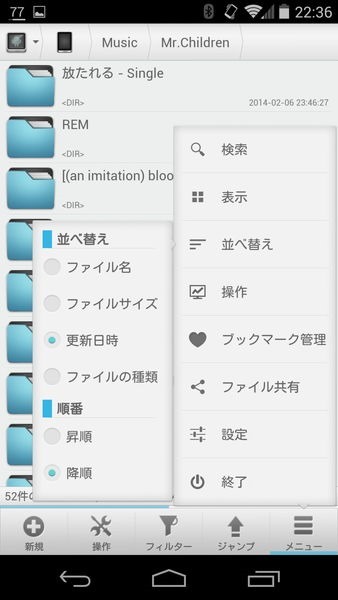
クラウド(オンラインストレージ)連携時にマスターパスワードが設定できる
前述のとおりクラウド(オンラインストレージ)が利用できますが、そのときにマスターパスワードが設定できます。
▼こんな感じ。Googleドライブを表示しようとしたので、パスワード入力が求められます。
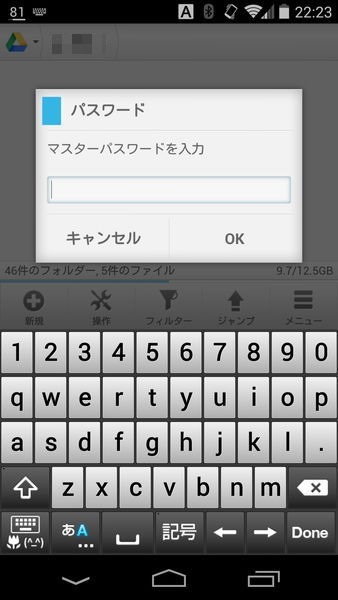
「設定」→「セキュリティ」からマスターパスワードのオン・オフが設定できます。
複数のクラウドを利用しているときも、このマスターパスワードを1つだけ覚えておけば問題ありません。
念のため設定しておくと良いでしょう。
まとめ
- ESファイルエクスプローラーから乗り替えるならSolid Explorerがおすすめ
- ファイラーとしてひと通りのことができ、オンラインストレージとの連携も豊富
- 操作性も良好
ここでは紹介しませんでしたが、FTPサーバーとしてPCからアクセスできたり、もちろんNASにも対応しています。
とりあえずファイラーアプリをどれにしようか迷ったら、このSolid Explorerを入れとけば間違いないと思います。
[amazonjs asin=”4827208743″ locale=”JP” title=”スマホ1台でもう一つの収入源をつくる方法”]